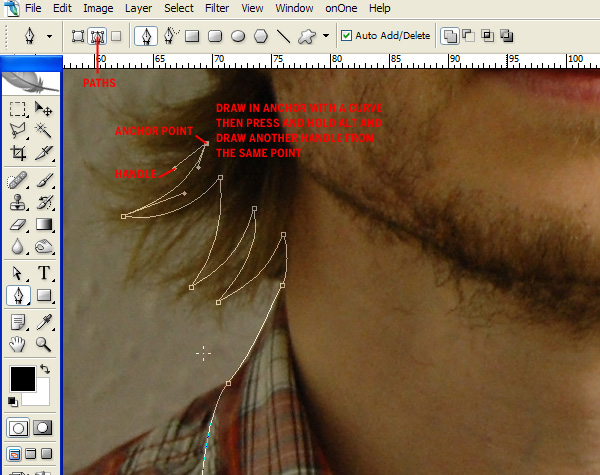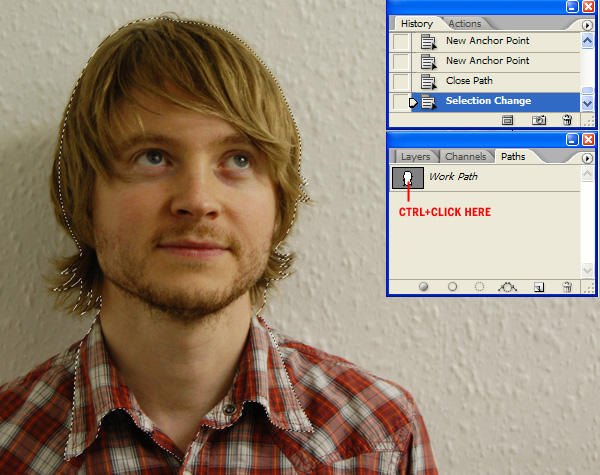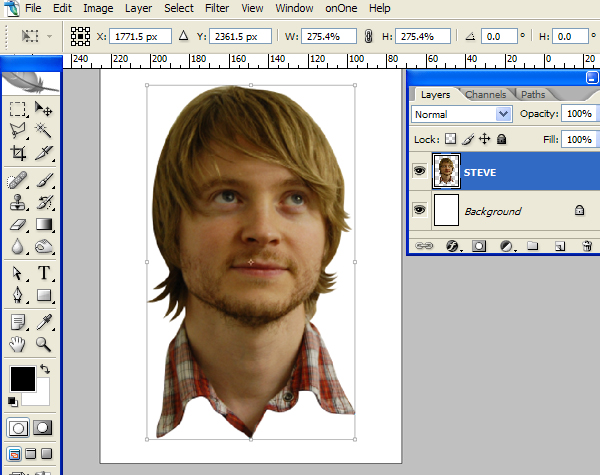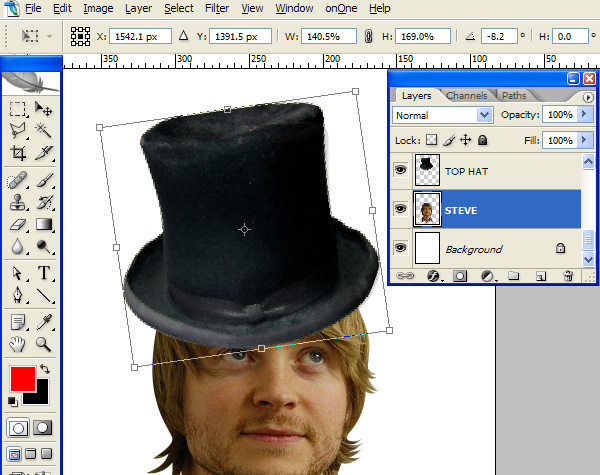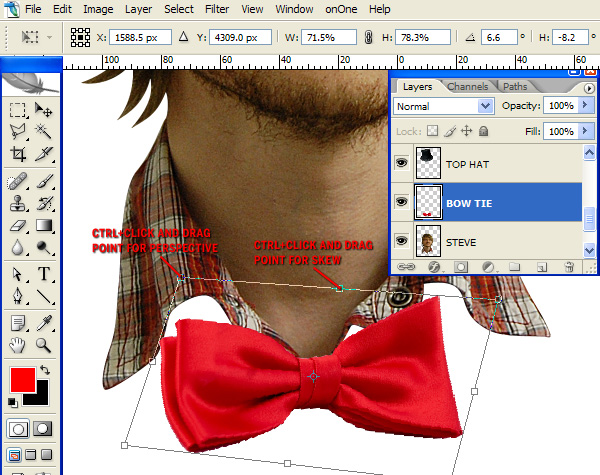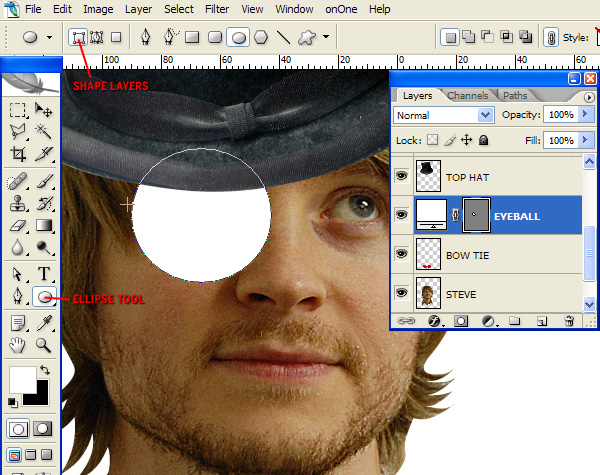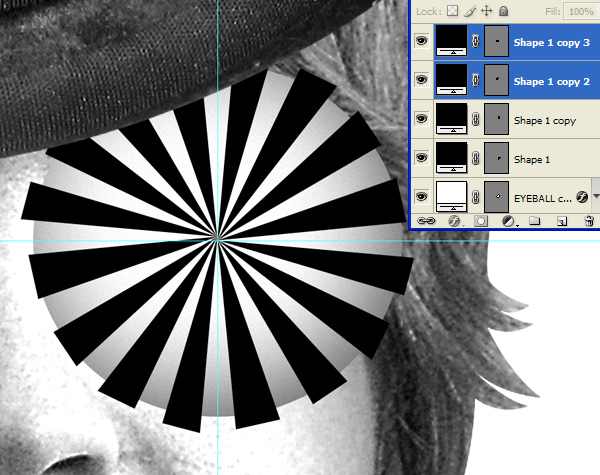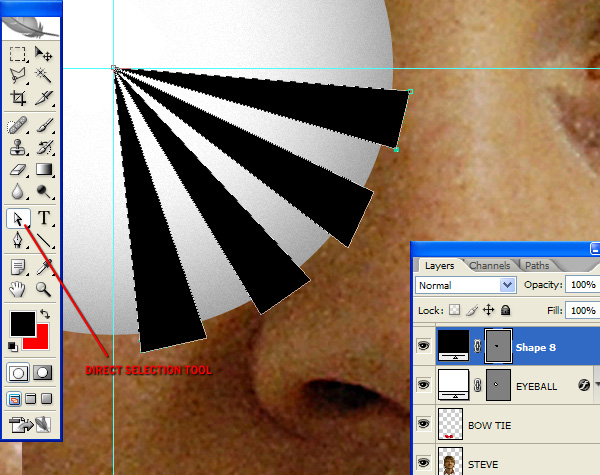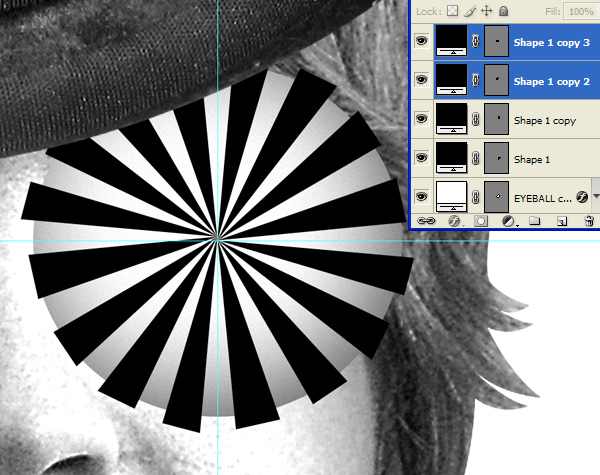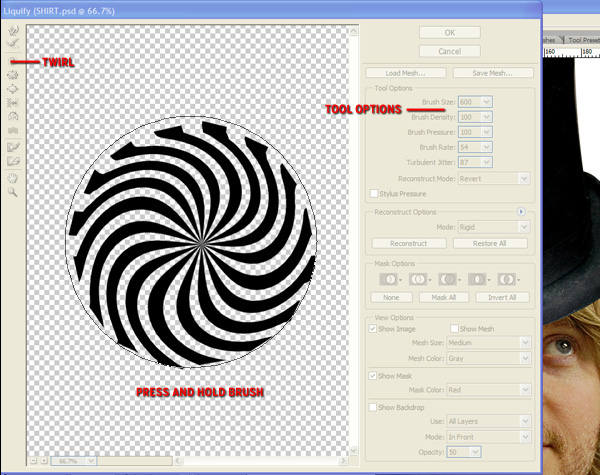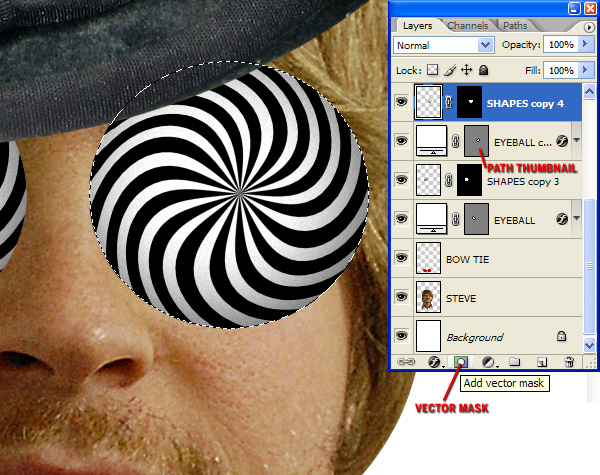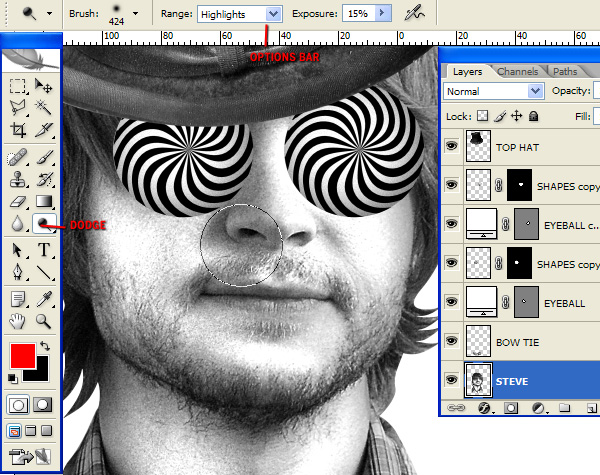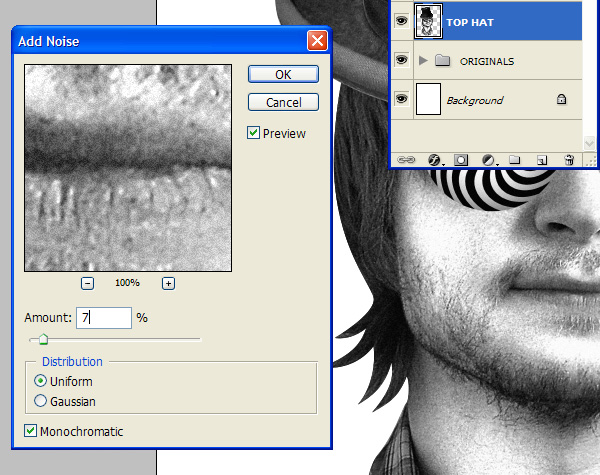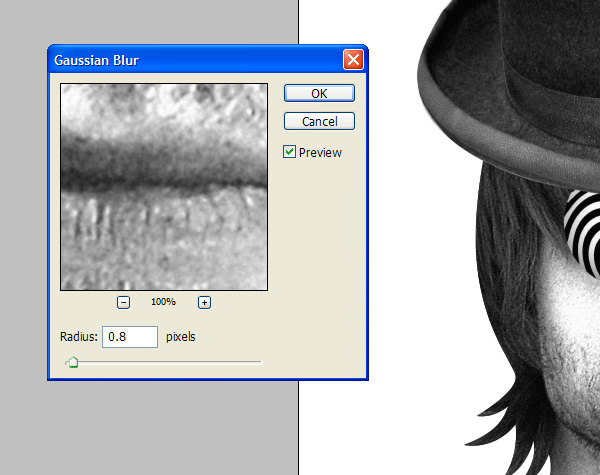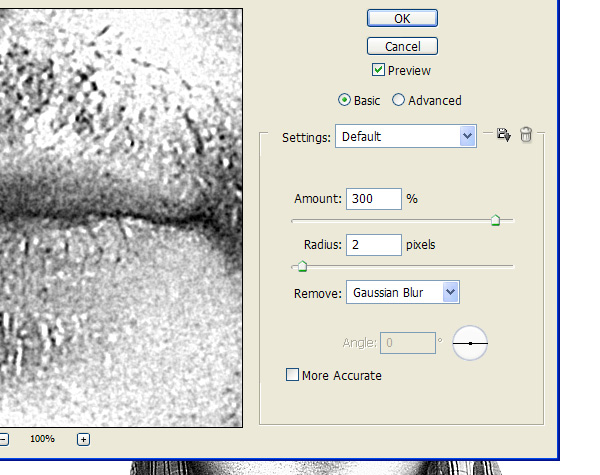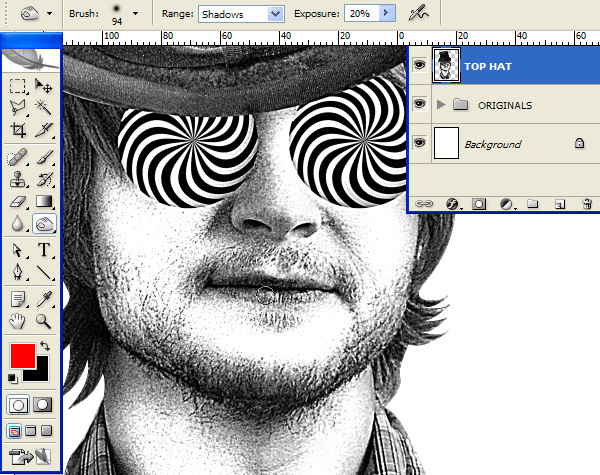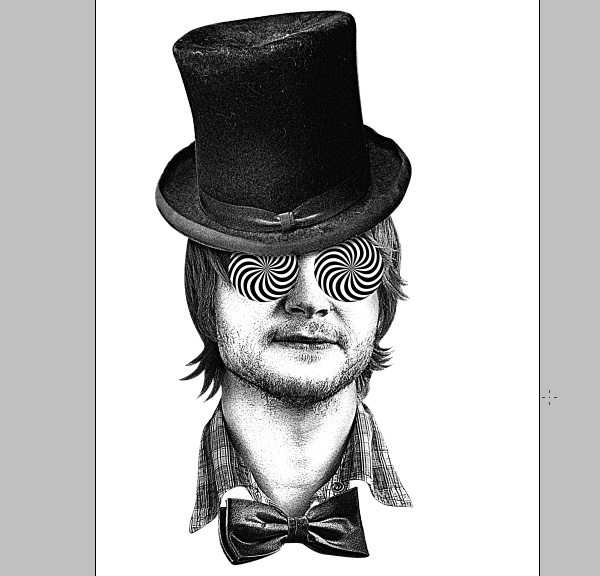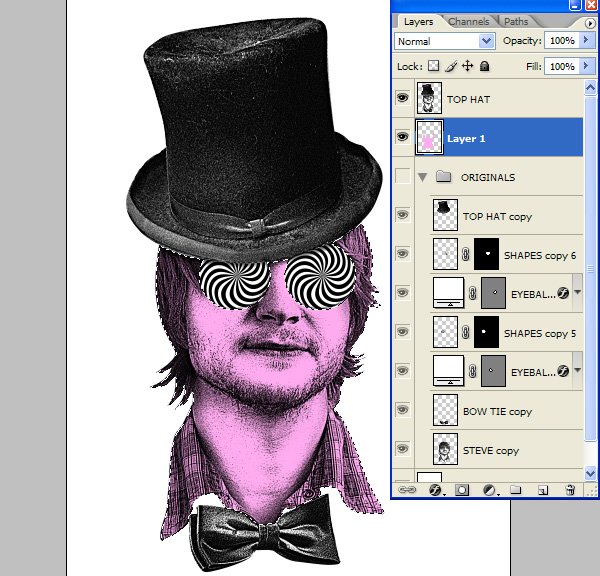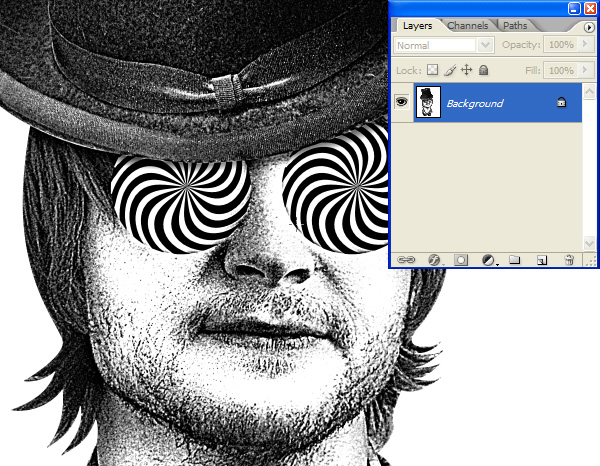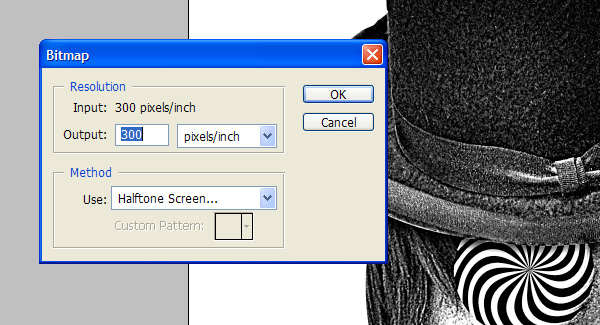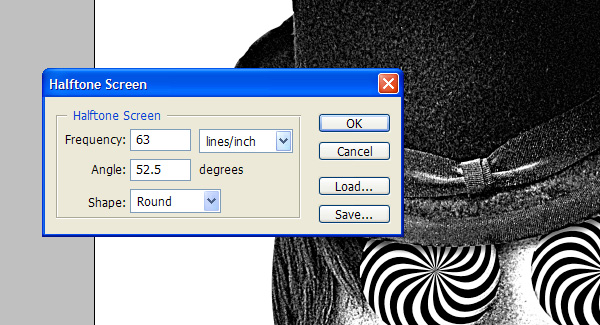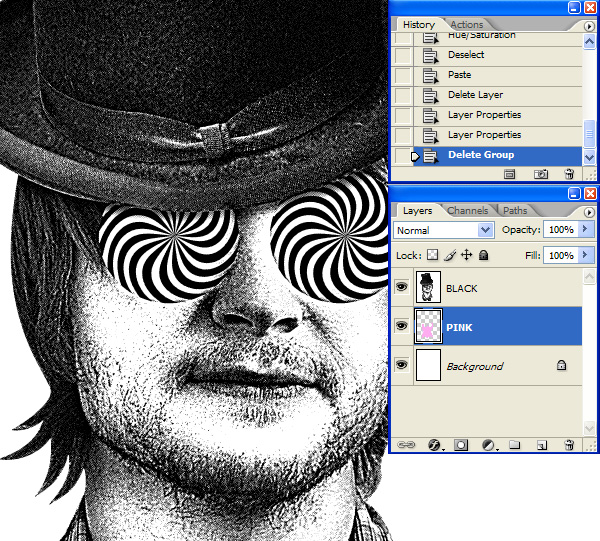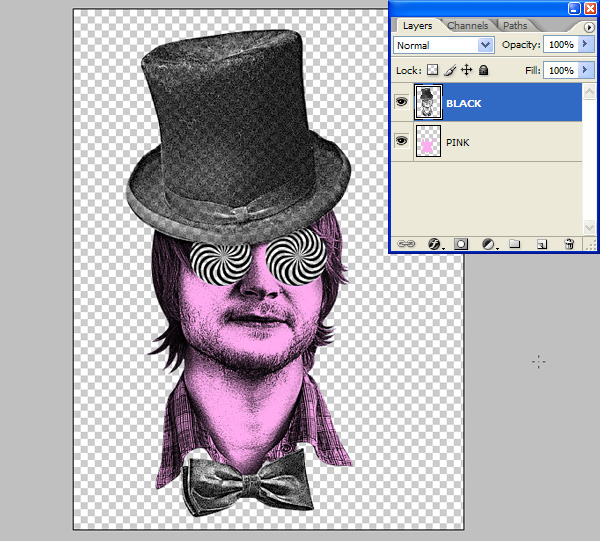design dine egne grafiske tee i photoshop - del 2,,,,,,, denne lektion er anden del af en 2. del serie på at udforme grafisk udvalg i photoshop.hvis du ikke allerede har tjekket det, tage et kig på del 1: en indgående undersøge det grafiske område.trykning af teknologi og metodologi, som forbedrer, designere, får større frihed til at skubbe lærred - i dette tilfælde en t - shirt - til det yderste.føl ikke at du skal design i din favorit vektor - pakken, photoshop er en stærk kreativ værktøj, der kan anvendes med succes.i dagens lektion, jeg vil vise, hvordan man kan skabe en sammensat t - shirt design fra foto aktiver og grundlæggende træk teknikker.,,,, ressourcer, følgende midler blev anvendt i produktionen af denne lektion:,, et billede af mig selv, hat, butterfly, trin 1, åben din start image og trække en vej omkring omkring ansigtet pennen (set - værktøjet til at veje).forestil dig, at du bruger saks til at skære ansigt ud af baggrunden og arbejde i bred forstand.dette betyder ikke, at man ikke kan skabe skarpe kanter.gør det ved at trække i et anker punkt med et håndtag, og så deler den klare med alat og tegning ud fra samme punkt.,, trin 2, skabe et udvalg fra din vej ved at åbne veje palet og cmd klikke stien virksomhed beskrevet.kopi til skrivepladen.skabe et nyt lærred, der er fastsat i 300dpi 300x400 mm for en stor, fed skrift.pasta, dit ansigt i og det nye dokument og omdøbe de lag, jeg har gået med steve.,, trin 3, anvende den frie omdanne værktøj (edit > fri omdanne) resize steve, så han er enormt.,, trin 4, downloade hat billeder fra afvigende kunst, skære det ud, ved hjælp af pen værktøj og sæt det ind i din arbejdsdokument.use fri omdanne redskab til at resize hatten passer til steve.jeg tror, det kunne være højere, så den store hat højde over den bredde, løntrin 5, downloade butterfly fra sxc.hu og kopi &. sæt det i deres arbejdsprogram.gå til edit > omdanne > flip horisontale og anvende tegnkasse for resize og skifte slips passer.du skal også føre det - med samme omskreven firkant - som perspektiv ligger lidt uden for afholdelse af cmd centrale og manipulere den øverste centrale punkt.jeg har også ændret den øverste højre punkt at justere overslag lidt.,, trin 6, udvælge ellipse (set - værktøjet til at forme lag) og drage en hvid cirkel.har skiftet centrale for at opretholde en perfekt cirkel.så, med din nye form lag udvalgt på lag palet, gå til lag > lag stil > indre skygge og opbygning som i skærmbillede.,, trin 7, næste vil vi henlede guider løber gennem øjet (cirkel lag, du lige gjorde), så gå på > herskere og trække en vertikal og horisontal vejledning, ved at trække dem fra magthaverne.hvis du ham lag udvalgte, vejledninger vil snap til centret.derefter pennen værktøj, trække nogle sorte figurer på en fjerdedel af cirklen.vælg tilføje form lag - og de er alle sammen i et enkelt lag.de direkte valg værktøj til at rydde op på dit former, så de ligner skærmbillede.,,, trin 8, to store lag, så du har fire af dem.use fri omdanne værktøj til at rotere hver 90, 180 og 270 grader (med skiftet centralt, mens skiftende vil knække på 15 grad mellemrum at gøre det nemmere at slå de krævede vinkler.,, trin 9, udvælger alle fire former lag og gå til lag > fusionere lag.så gå til at filtrere > liquify, udvælge snur mulighed på højre side.så brug det værktøj, muligheder for at gøre en børste, at fuldstændig dækker din sorte figurer.den her børste over din former og klik & indtil din form ligne skærmen skudt.hold penslen stationære.,, trin 10, skabe et valg fra dine øjne af cmd + klikke øjeæblet vej virksomhed beskrevet, så valget af former og at tilføje lag på lag (nederste lag palette).to eksemplarer af disse to lag og stilling i øjnene, trin 11, desaturate (billede > tilpasninger > desaturate) hat og slips og steve.så vælg dodge redskab, og det fremhæver med en udsættelse på 15% på de muligheder, bar.så vælg steve og bruge en blød kant børste dodge alle midt i grå i huden.vi ønsker at holde detaljer.,, trin 12, vil jeg gerne komme med den butterfly mørkere, så vælg butterfly lag og gå til image > tilpasninger > niveauer og justere de indstillinger, som vist på skærmbillede.,, trin 13, gentager alle lag og gruppe kopier.ring til gruppen originaler.vælg alle dine løse lag og samle dem i én.så gå til filtre og anvende en støj, gauss - tåge og intelligent skærpe igen.brug de indstillinger, som i screen - fotos,.,,, punkt 14, bruge dodgen værktøj til at fremme blegemiddel en grå i huden.brug så brænde redskab til at styrke detaljer som f.eks. mund og næse.,, trin 15, når du er tilfreds, løb en mere intelligent skærpe at øge kontrasten og styrke de nærmere detaljer.det begynder at se lidt som en detaljeret tegning. trin 16, hvis du ønsker at tilføje lidt farve her forsøge følgende.drej den fusionerede image lag blanding tilstand for at formere sig.skabe et nyt lag direkte under det.foretage en udvælgelse af din originaler af cmd + klikke steves lag virksomhed beskrevet.så cmd + alat klik den hat, butterfly og eyeball lag for at fjerne dem fra afdelingen.så vælge en ny farve og fylde udvælgelse på din nye lag.du kunne nu en og sende den til et trykkeri separerer.,, skridt 17, hvis du har din egen serigrafi struktur, eller vil du bare gerne sende trykkeriet mere færdig plade, du kunne prøve efter.huske, at trykkerierne har forskellige elementer (masker, trykfarver, etc.), anvende forskellige software (nogle meget dyre) eller anvende forskellige teknikker.der er ingen klar regel, der arbejder for hvert design, og jeg er sikker på, at nogle mennesker, der bruger en anden metode vil kommentere det, men jeg har konstateret, at denne metode har givet gode resultater i fortiden.uanset hvad, du har skabt kunst bør udskrive - i hænderne på en, der ved, hvad de laver.sluk alle lag, undtagen din flade og knuse det image,.,, gå 18, så gå til image > mode > grayscale.så gå til image > mode > bitmap og opstilling som på skærmen.,, skridt 19 klik - og input de indstillinger, som i det billede.i fortiden, jeg har brugt et trykkeri, der anvender skærme med en maskestørrelse på 220 tæller.de anbefalede, at antallet af 3,5 - få din dot frekvens - i dette tilfælde er 63.vinklen er mere påvirket af den måde, de maske interagerer med skjorten vævning.forsøg og fejltagelser, er den eneste måde at få det perfekte, så vidt jeg ved, men 52,5 eller 45 grader har aldrig produceret dårlige resultater for mig.anvendelse af denne og zoom ind til din prikker.,, gå 20, her bliver det en smule homebrew, men igen, det har aldrig svigtet mig.vælg alle med kopi til skrivepladen.åbn jeres historie palet (vindue > historie) og går tilbage til før du maste image.- pasta din halv - tonet image i dokumentet.,, gå 21, slette alle lag, undtagen din sorte plade (halftoned billede) og deres farve plade (pink).så brug den tryllestav værktøj, drej mod aliasing af og uncheck tilstødende kasse.vælg noget hvidt rum på din nye halvdelen tonet lag og slette.disse er dine to sidste plader.,, sidste billede, så er det nok!vi er færdige!mange tak, og jeg håber, at du har lært noget nyt.